미래에셋 대우 비대면 계좌 개설 쉽게 따라 하기

미래에셋 대우증권 비대면 계좌 개설 하기
중복청약을 금지하는 "자본시장법 시행령 개정안"이 5월 20일부터 시행될 예정인 가운데 아직은 가능한 중복청약을 위해서 가능한 모든 증권사 계좌를 활용해서 공모주 청약에 나설 전망인데요.
이번 시간에는 미래에셋 대우 비대면 계좌 개설하는 법에 대해서 자세히 알아보도록 하겠습니다.
우선 아이폰과 갤럭시(안드로이드)에서 사용할 미래에셋 대우 m.ALL(계좌개설)을 설치합니다.

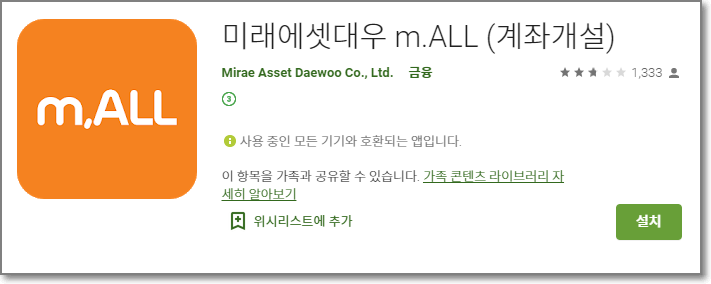
아이폰용 미래에셋 대우 m.ALL(계좌 개설)은 여기
안드로이드(갤럭시)용 미래에셋대우 m.ALL(계좌개설)은 여기
설치하고 앱을 실행하면 아래처럼 나오는데요. 여기서"계좌 개설하기"를 누릅니다.

계좌 개설 위한 준비물 : 스마트폰, 계좌번호, 신분증
미리 준비할게 좀 있는데요.
본인 명의 스마트폰, 은행이나 증권 계좌번호(본인), 주민등록증이나 운전면허증 이렇게 2개의 실물과 1개의 기억이 필요합니다. (계좌번호는 노트에 적어놓으시면 됩니다.)

다 준비되었으면 "계좌 개설 시작하기"를 누릅니다.

국내/해외 주식+CMA+개인연금 까지 "한 번에 개설하기"를 누릅니다.
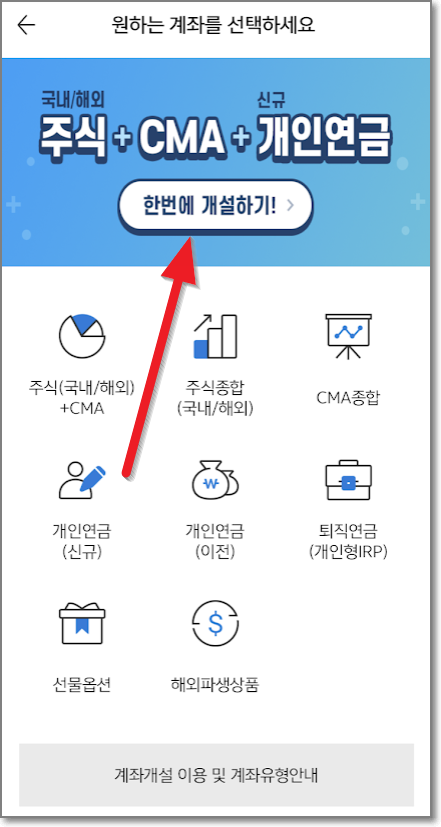
이름, 주민번호, 통신사 선택하고 전화번호를 입력합니다.

모두 입력하고 동의했으면, 인증 요청을 누릅니다.
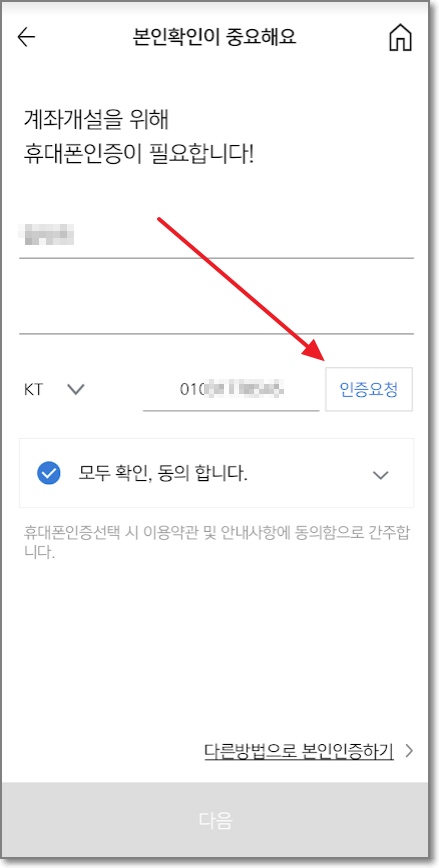
SMS 인증번호를 발송했다고 뜹니다. 닫기를 누릅니다.
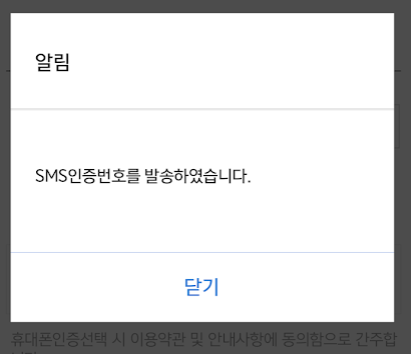
문자로 온 인증번호를 인증번호란에 입력하고 "다음"을 누릅니다.

그럼 아래와 같은 내용들이 나오는데, 약관 앞에 있는 브이 체크를 하시고, 뜨는 창에 대한민국 납세자인지 해외 납세자인지 체크하고 "확인"을 누릅니다.
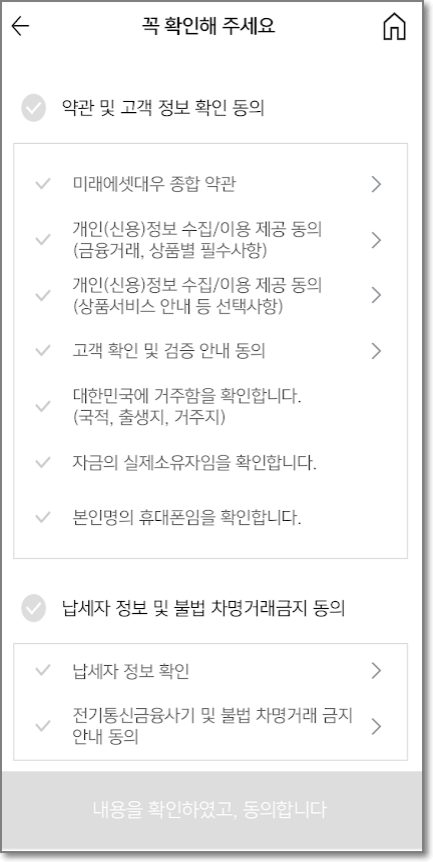

전기통신 금융사기 피해예방 및 불법/탈법 차명거래 금지 안내도 "확인"을 누르고, 다음 화면에서 "내용을 확인하였고, 동의합니다"를 누릅니다.
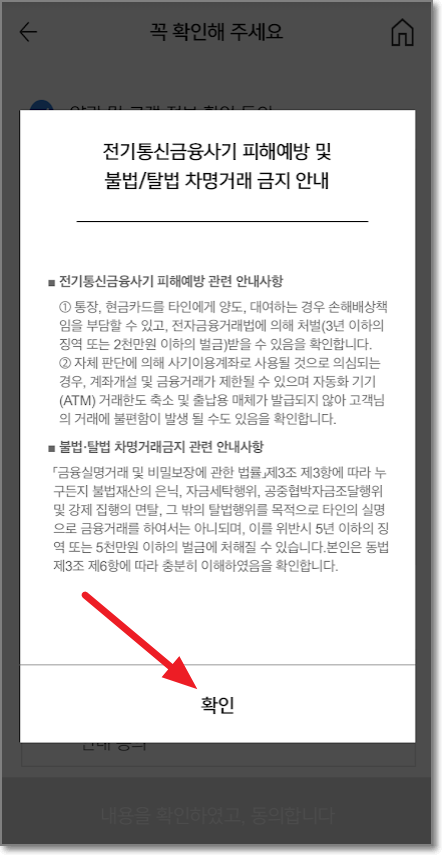

신분증 촬영을 위해서 카메라가 뜨는데요. 카메라가 접근한다고 하면 확인을 누르시고 신분증이 칸에 꽉 차게 비추면 알아서 촬영됩니다. (촬영 버튼 누를 필요 없습니다.)
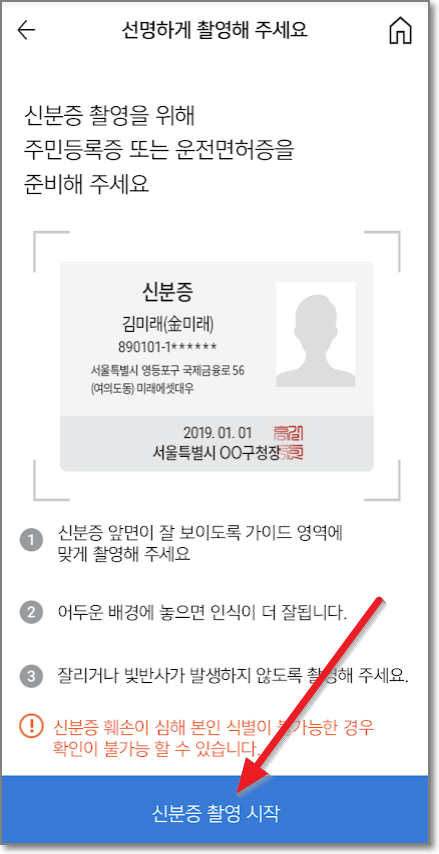

찍고 나면 카메라가 인식하지 못한 부분을 입력하라고 합니다. 필요한 사항을 입력하고 "다음"을 누릅니다.


정보 전송 확인에서 "확인"을 누르고, 고객정보 통합 안내에서 "확인"을 누릅니다.

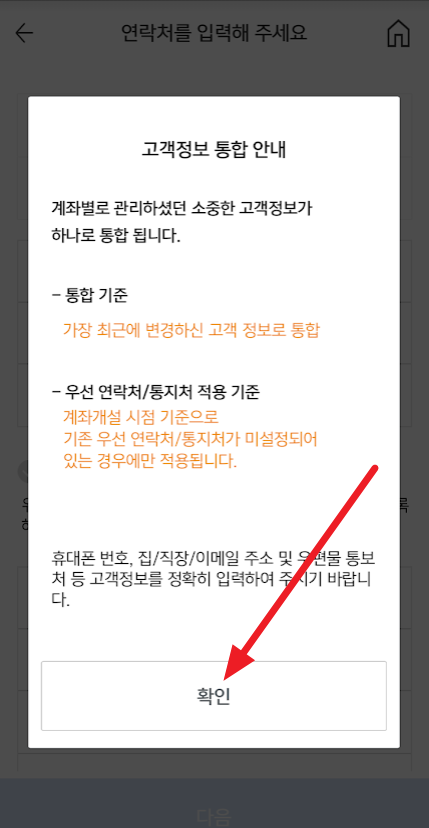
업종, 직장명, 휴대폰 번호, 이메일, 직장 주소, 자택 주소를 입력하고 "다음"을 누릅니다.(업종 무직으로 해도 아무 상관없습니다.)


계좌는 디렉트로 수수료가 0.014%인 것(주식 매매수수료)으로 만들어졌으며 계좌번호는 자동 설정이 되는 것입니다. 계좌 비밀번호 4자리 숫자를 두 번 입력하고 입력완료를 누릅니다.


이제 다음을 보면, "주식거래증거금이 종목별 증거금(미수거래가능)"으로 하시고요. 밑에 외화증권거래신청(선택)은 약관/설명서를 확인하세요를 누르고 "모두 확인 및 동의합니다"를 누르고 밑에 "확인"을 누릅니다.
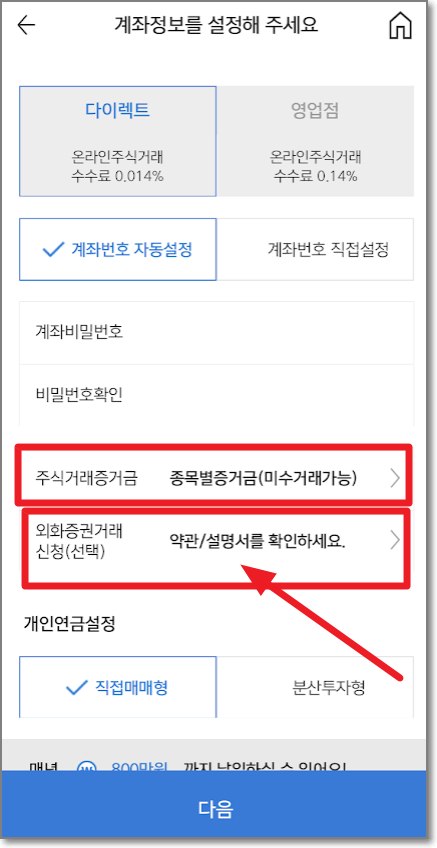

개인연금 설정을 하는데요. 매년 800만 원까지 납입할 수 있다고 하는데요. 연간 납입한도를 800만 원으로 적어놓으시면 됩니다. 이 연금저축은 입금을 해야만 처리가 일어나므로 원할 때 입금을 시작하시면 되는 계좌입니다. 이제 다음을 누릅니다.
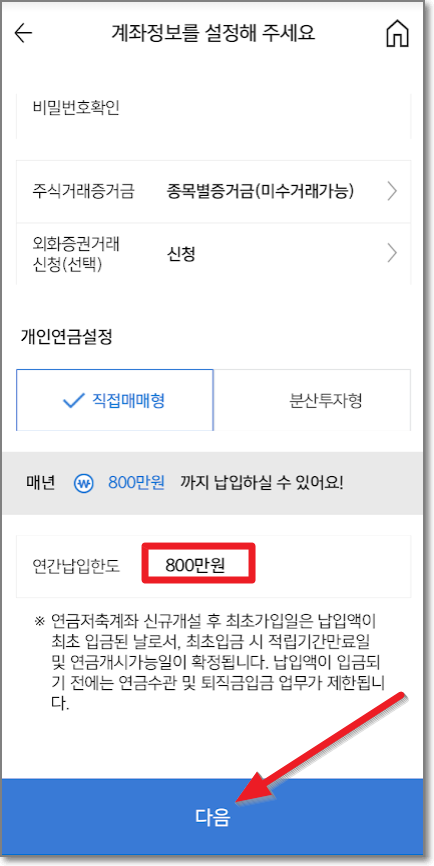
계좌 개설 이후에 m.Stock (이 앱이랑 다른 앱입니다), 또는 m.ALL(이 앱입니다.)의 모바일 OTP 발급 화면에서 모바일 OTP를 발급받으라고 합니다. "확인"을 누릅니다.
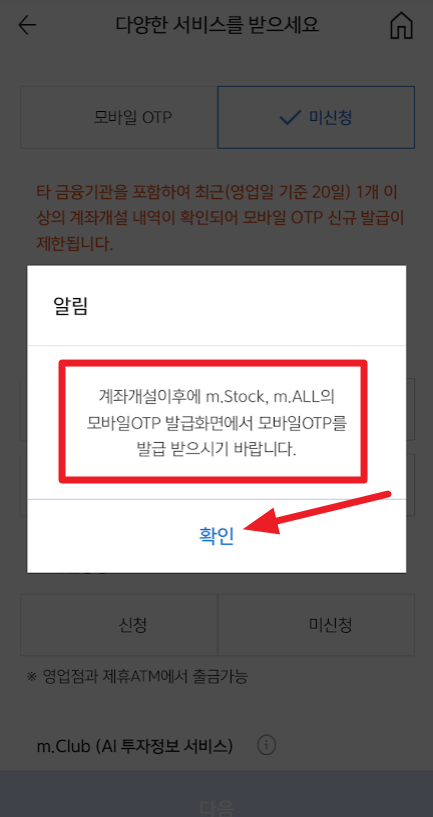
이제 투자성향 확인이 나오는데요. 여기서 "투자권유를 희망하지 않으며, 투자자 정보 제공만 희망합니다"를 체크하고 "다음"을 누릅니다.
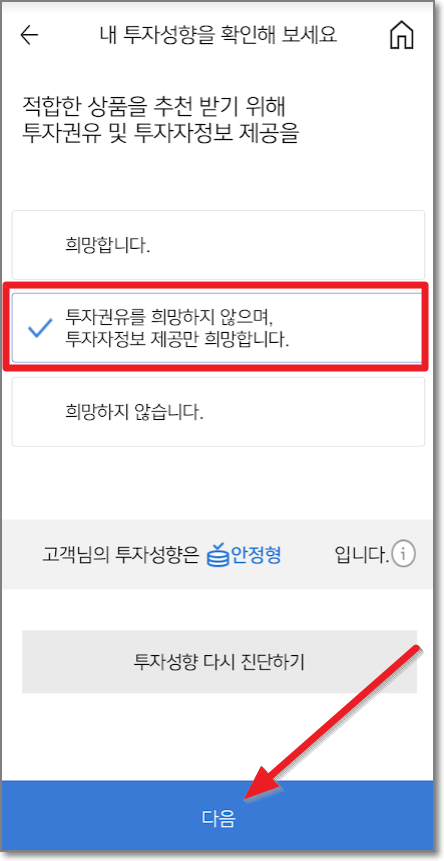
계좌 개설 마지막 단계
이제 마지막 단계입니다. 계좌번호로 이름과 계좌번호 주인이 동일한지 체크하고 그러고 나서 돈 1원을 보내서 계좌 주인이 맞는지 확인하는 절차입니다.
은행 또는 증권 사명과 계좌번호를 입력하고 "계좌 확인"버튼을 누릅니다.

우선 본인계좌가 맞으면 맞다고 나오고, 그리고 1원을 받도록 밑에 "본인 인증번호 요청"을 누릅니다.
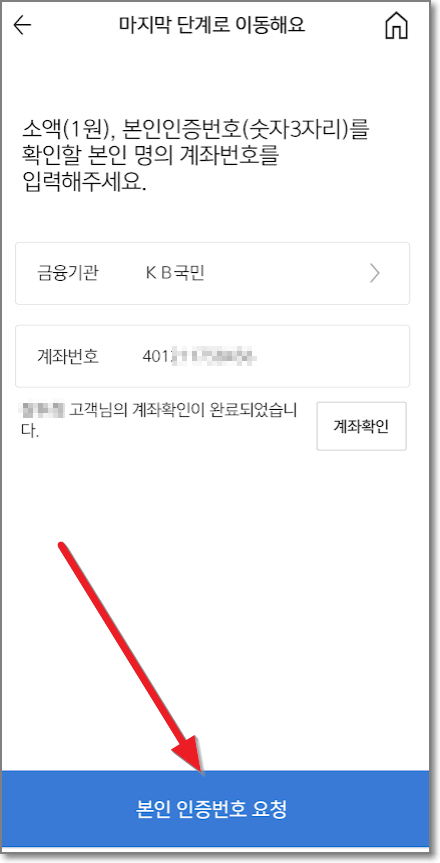
저는 국민은행으로 했더니 알림으로 오네요. 미래에셋 140이라고 왔습니다. 1원 입금했고요. 미래에셋 뒤에 온 숫자 3개를 밑에 본인 인증번호에 입력합니다. 저는 140입니다.
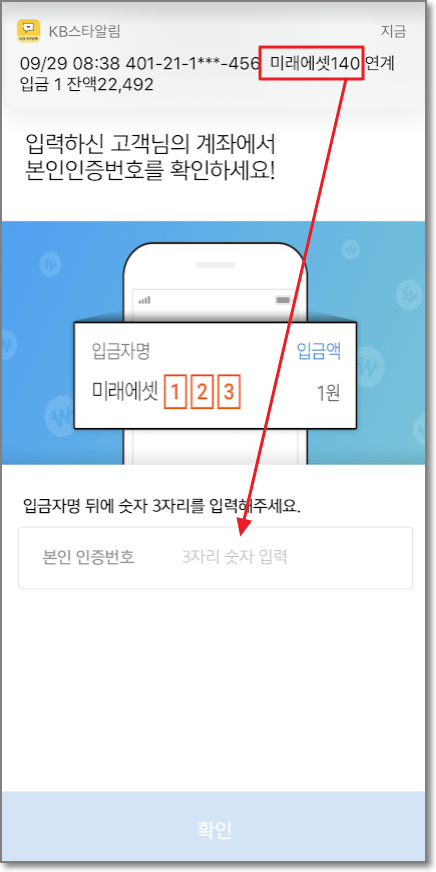
이렇게 해서 계좌 개설 신청은 우선 완료되었습니다. 계좌 개설이 완료되면 문자(SMS)로 내용이 온다고 합니다. 잠시 시간이 걸릴 수 있으니까, 기다리는 동안 m.Sotck를 다운로드합니다. 화살표 친 "시작하기"를 누릅니다.
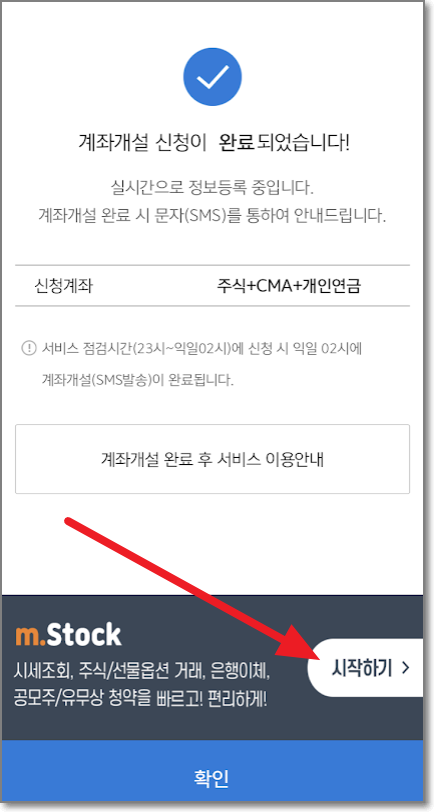
아이폰은 왼쪽처럼 , 안드로이드는 오른쪽처럼 생겼습니다. 받기 또는 설치를 눌러서 스마트폰에 설치합니다.
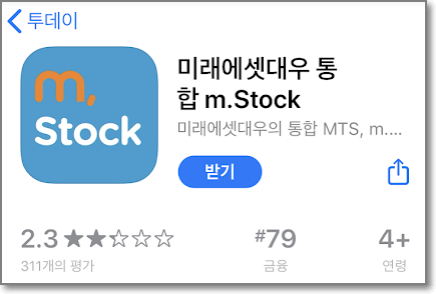
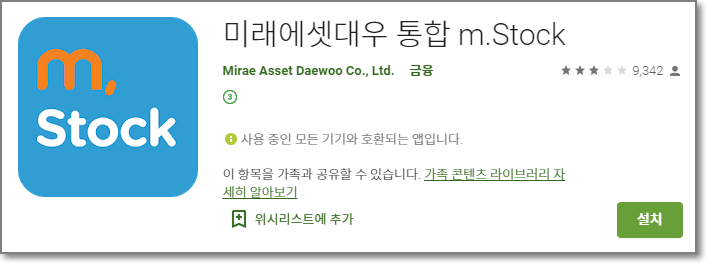
m.Stock앱을 실행하고 오른쪽 위에 톱니바퀴를 누릅니다.
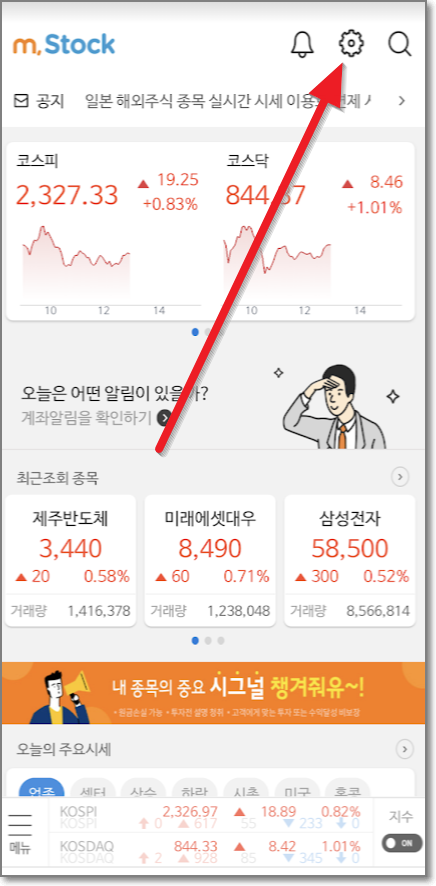
로그인이 필요하다고 하는데 "확인"을 누르고, 다음 화면에서 모바일 OTP 발급을 누릅니다.
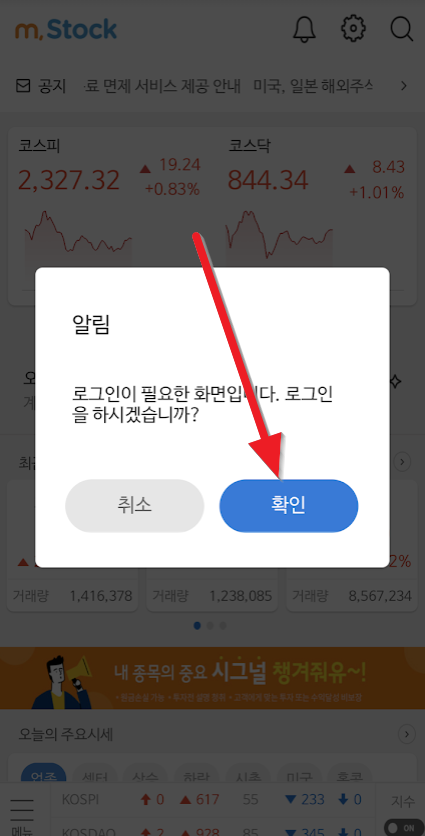

아까 신청한 계좌가 개설된 모양입니다. 아래 같은 카카오톡이 왔습니다.

계좌는 개설되었고, 이제 방금 하던 모바일 OTP를 계속 설명하겠습니다. 아래처럼 모바일 OTP 발급을 누릅니다.
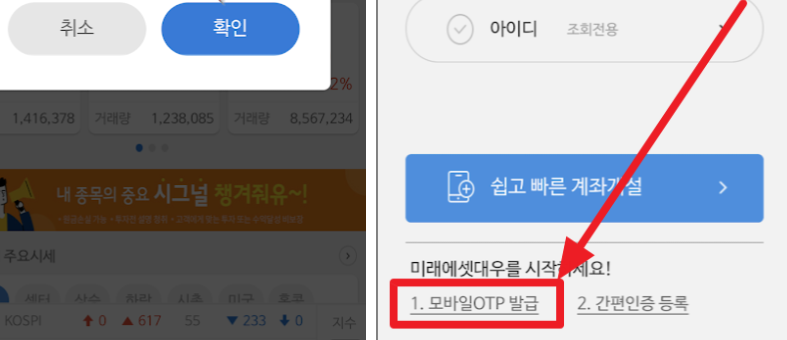
다음처럼 나오는데요."모바일 OTP유의사항 안내"를 누르고 "유의사항을 확인하였으며, 발급을 신청합니다"를 체크하고 "발급하기"를 누릅니다.
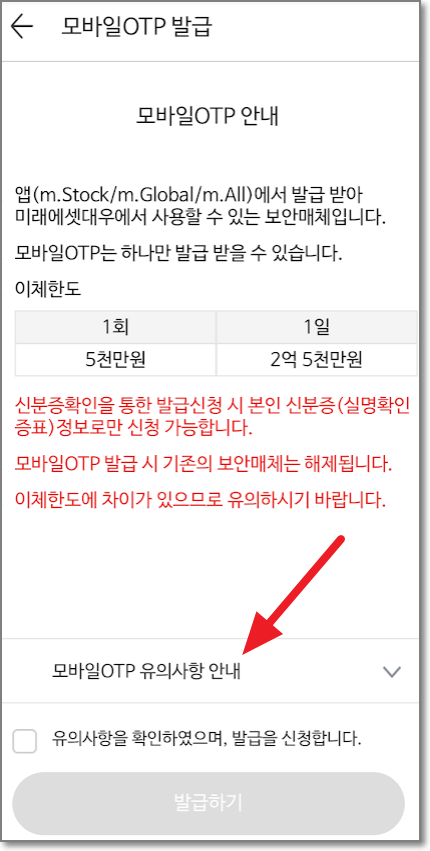

모바일 OTP 발급을 위해 휴대폰 인증이 필요합니다. 휴대폰 번호를 입력하고 인증번호를 받고 "인증번호"입력 후, "인증 완료 및 진행"을 누르고, 실명인증 확인 창에서 "확인"을 누릅니다.


계좌번호는 아까 카톡으로 온 계좌번호 중에 맨 먼저 쓰여있던 "주식계좌번호"를 쓰고 비밀번호를 입력합니다.
그리고 모바일 OTP를 실행시 사용할 PIN번호를 등록해야 하는데요. 6자리를 만들어서 똑같이 위아래 입력하고 "모바일OTP발급"을 누릅니다. 이제 모바일OTP발급이 완료되었습니다. 일련번호는 고유번호입니다. 어딘가 입력하는 번호가 아니고요. "확인"을 누릅니다.


이제 모바일OTP를 발급했으니까 간편 인증을 등록할 차례입니다.
다시 m.Stock 첫 화면으로 가서 톱니를 누르고 로그인 방법을 "간편 인증"으로 선택하고 누릅니다.
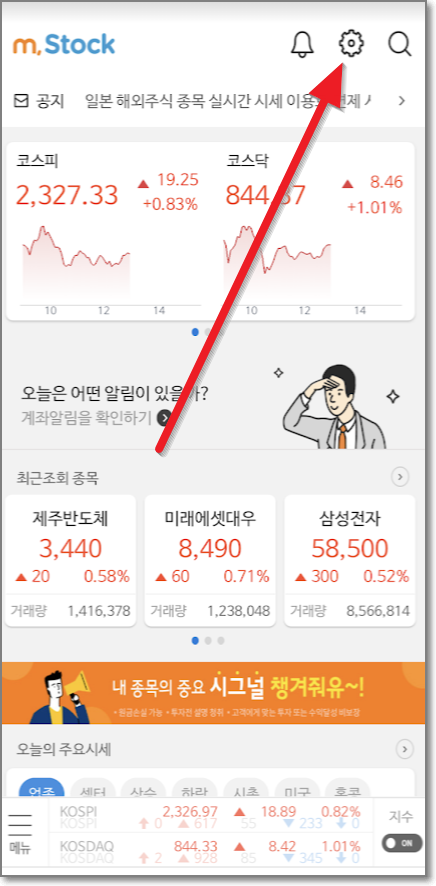

간편 인증 안내/등록을 누르고, 유의사항에 두 군데 체크하고 등록하기를 누릅니다.


성명, 주민번호, 계좌번호(주식계좌번호), 비밀번호를 쓰고 "다음"을 눌러서 모바일 간편 인증을 전체 동의 및 SMS 인증 요청을 누릅니다.

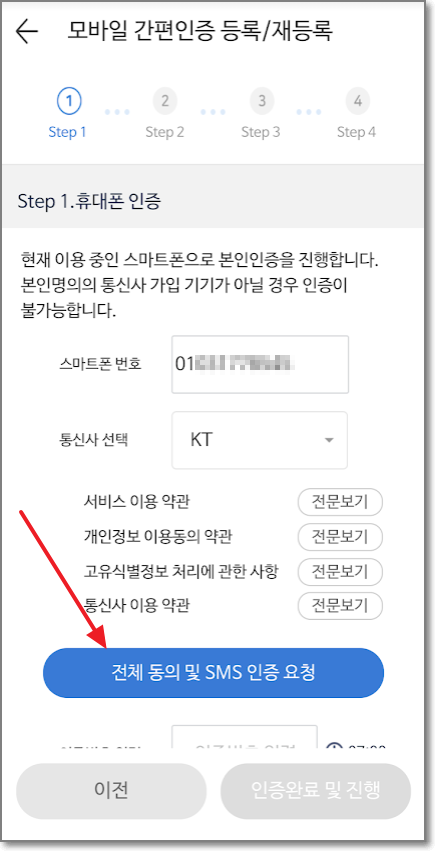
그럼 문자가 오고 인증번호 입력 후에 "인증 완료 및 진행"을 누르면 나오는 화면에서 "생체인증+PIN등록"을 누릅니다.
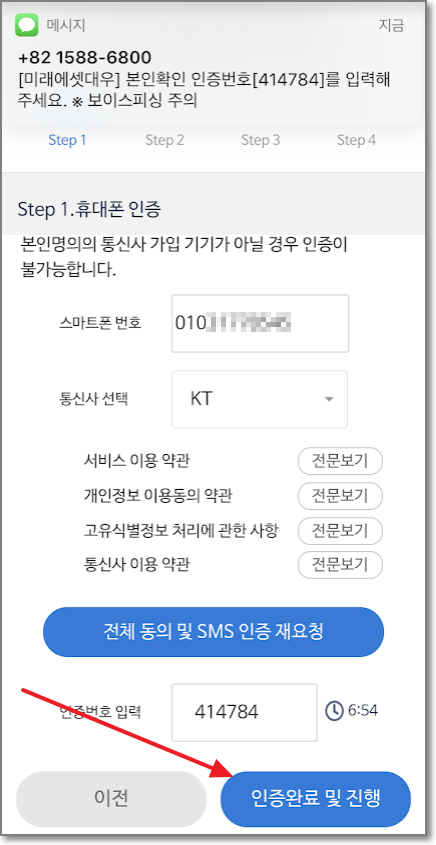
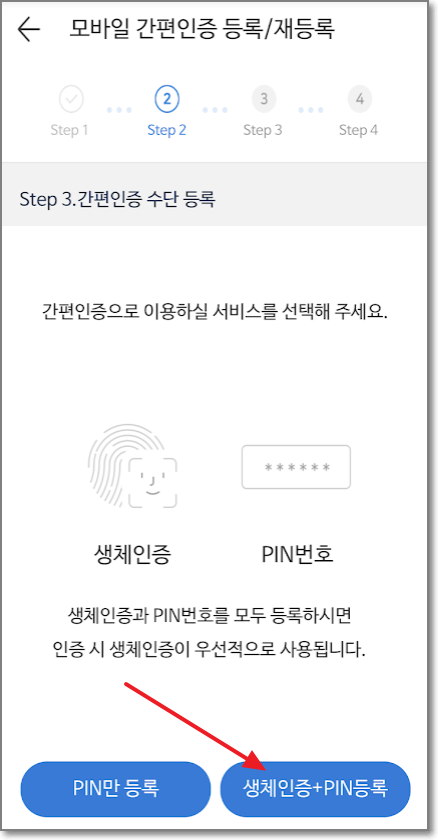
아래처럼 PIN번호를 두 번 입력합니다. (6자리로 만들어야 하고요. 절대로 잊으면 안 됩니다.)

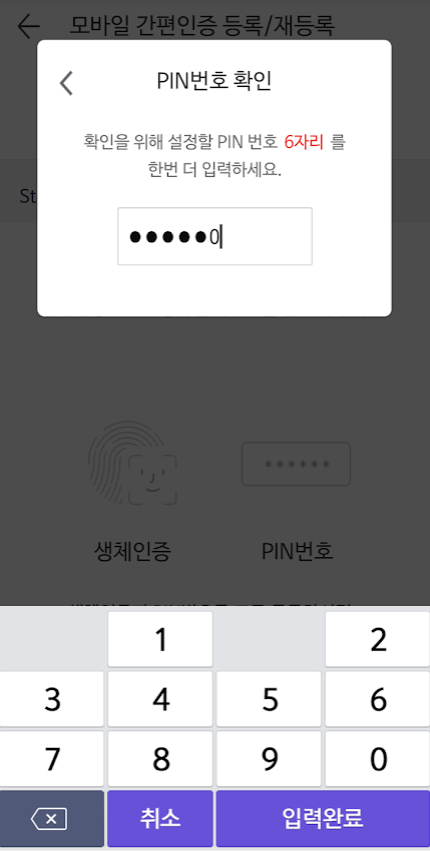
이제 간편 인증 등록까지 완료가 되었습니다. 로그아웃 후 간편인증 로그인을 누릅니다.

간편 인증이기 때문에 얼굴 인증이나 지문인증으로 들어가게 될 것입니다. 빨간 박스처럼 "로그아웃"이라고 쓰여있으면 로그인 상태인 것입니다.


여기까지 해서 미래에셋 대우 비대면 계좌 개설에 대해서 알아보고 m.Stock을 설치해서 모바일 OTP 발급과 간편 로그인까지 알아보았습니다. 혹시라도 궁금한 사항 있으시면 댓글 달아주세요. 빠르게 답변드리겠습니다.
함께 보면 좋은 글
삼성증권 비대면 계좌개설 하는법
주식거래라고 하면 예전에는 머릿속에 떠오르는건 육각형 있는 주식시장 가서 주문 넣고 사고 하는 이미지 일텐데요. 요즘은 대부분 스마트폰이나 PC로 거래를 하고 있습니다. 그중에서 PC가 보
gdoomin.com
NH투자증권 비대면 계좌개설 따라하기(SK바이오사이언스 대표주관사)
NH투자증권 비대면 계좌 개설 따라 하기 NH투자증권 비대면 계좌를 개설하는 방법에 대해서 쉽게 알아보겠는데요. 요새 공모주 청약이 뜨겁습니다. SK바이오사이언스를 시작해서 라이프시맨틱
116341.tistory.com
'부동산 및 경제 이야기' 카테고리의 다른 글
| 종부세 계산기 (0) | 2020.10.05 |
|---|---|
| 인터넷 익스플로러 32비트로 실행하기 (0) | 2020.09.30 |
| 빅히트 공모주 청약방법 (0) | 2020.09.28 |
| 소득금액증명원 발급방법 (0) | 2020.09.28 |
| 소상공인 새희망자금 신청방법과 자주 묻는 질문 (0) | 2020.09.27 |